教你视频制作全过程
短视频创作流程分享从构思到剪辑的全过程
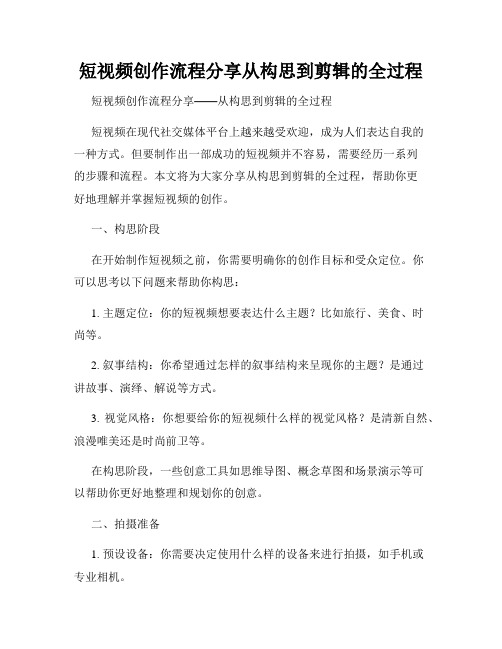
短视频创作流程分享从构思到剪辑的全过程短视频创作流程分享——从构思到剪辑的全过程短视频在现代社交媒体平台上越来越受欢迎,成为人们表达自我的一种方式。
但要制作出一部成功的短视频并不容易,需要经历一系列的步骤和流程。
本文将为大家分享从构思到剪辑的全过程,帮助你更好地理解并掌握短视频的创作。
一、构思阶段在开始制作短视频之前,你需要明确你的创作目标和受众定位。
你可以思考以下问题来帮助你构思:1. 主题定位:你的短视频想要表达什么主题?比如旅行、美食、时尚等。
2. 叙事结构:你希望通过怎样的叙事结构来呈现你的主题?是通过讲故事、演绎、解说等方式。
3. 视觉风格:你想要给你的短视频什么样的视觉风格?是清新自然、浪漫唯美还是时尚前卫等。
在构思阶段,一些创意工具如思维导图、概念草图和场景演示等可以帮助你更好地整理和规划你的创意。
二、拍摄准备1. 预设设备:你需要决定使用什么样的设备来进行拍摄,如手机或专业相机。
2. 拍摄地点:确定好你的拍摄地点,并做好相应的准备工作,比如场景布置、道具准备等。
3. 拍摄时间表:制作一个详细的拍摄时间表,明确每个镜头的拍摄顺序和时间安排。
在拍摄准备阶段,你需要充分准备,确保所有拍摄需要的条件都得到满足。
三、拍摄过程1. 设计镜头:在拍摄之前,你需要设计好每个镜头的构图和角度。
这可以通过拍摄计划和故事板的方式来安排。
2. 灯光和音频:确保拍摄现场的灯光和音频设备都调整到最佳状态,以确保画面和声音的质量。
3. 动作和表演:如果你的短视频需要有演员或主持人,你需要指导他们的动作和表演,确保他们能够准确传达你的意图。
在拍摄过程中,与团队成员之间的协调沟通非常重要,确保每个环节都能顺利进行。
四、编辑和剪辑1. 导入素材:将拍摄好的素材导入到剪辑软件中,确保素材的完整性和质量。
2. 剪辑顺序:根据你之前构思的叙事结构和画面效果,确定好每个镜头的剪辑顺序。
3. 剪辑技巧:运用一些剪辑技巧来提升视频的连贯性和吸引力,比如转场、分割屏幕、特效等。
VR电影说明材料|VR视频拍摄制作全步骤
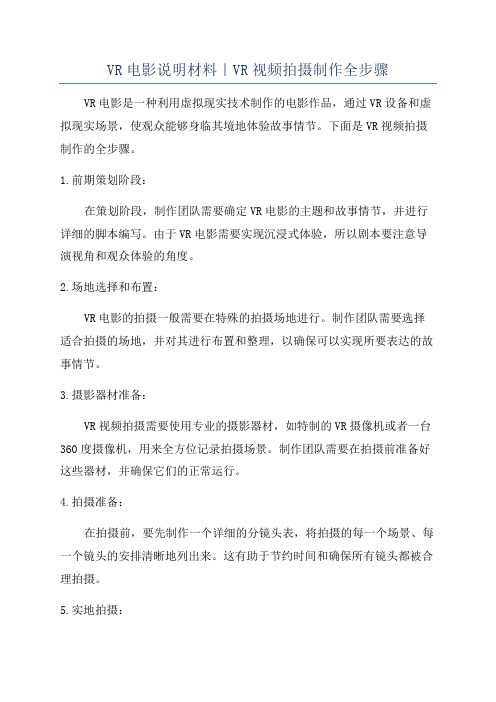
VR电影说明材料|VR视频拍摄制作全步骤VR电影是一种利用虚拟现实技术制作的电影作品,通过VR设备和虚拟现实场景,使观众能够身临其境地体验故事情节。
下面是VR视频拍摄制作的全步骤。
1.前期策划阶段:在策划阶段,制作团队需要确定VR电影的主题和故事情节,并进行详细的脚本编写。
由于VR电影需要实现沉浸式体验,所以剧本要注意导演视角和观众体验的角度。
2.场地选择和布置:VR电影的拍摄一般需要在特殊的拍摄场地进行。
制作团队需要选择适合拍摄的场地,并对其进行布置和整理,以确保可以实现所要表达的故事情节。
3.摄影器材准备:VR视频拍摄需要使用专业的摄影器材,如特制的VR摄像机或者一台360度摄像机,用来全方位记录拍摄场景。
制作团队需要在拍摄前准备好这些器材,并确保它们的正常运行。
4.拍摄准备:在拍摄前,要先制作一个详细的分镜头表,将拍摄的每一个场景、每一个镜头的安排清晰地列出来。
这有助于节约时间和确保所有镜头都被合理拍摄。
5.实地拍摄:在实地拍摄时,摄像师需要根据制定好的拍摄计划,按照分镜头表进行拍摄。
由于拍摄的角度需要全方位的记录,所以摄影师在拍摄时需要采用特殊的摄影技巧和角度。
6.后期制作:拍摄完成后,制作团队将视频素材导入到电脑中进行后期制作。
这包括剪辑、特效制作、配乐、配音等环节,以使得拍摄的素材更符合脚本的要求。
7.虚拟现实技术应用:在后期制作完成后,制作团队需要将制作好的VR视频导入到VR设备中,让观众能够通过设备来观看体验。
这包括VR眼镜、头盔等设备,它们能够让观众身临其境地体验VR电影的故事情节。
8.发布和推广:完成VR电影制作后,制作团队需要进行电影的发布和推广工作。
这包括将电影发送到电影节参展、在各个VR平台进行发布、通过社交媒体和互联网进行宣传等,以吸引更多观众来体验。
总结起来,VR电影的制作过程包括前期策划阶段、场地选择和布置、摄影器材准备、拍摄准备、实地拍摄、后期制作、虚拟现实技术应用以及发布和推广等步骤。
电影短视频制作教程

电影短视频制作教程电影短视频制作教程制作电影短视频是一种创造性的方式,通过选择合适的素材和合理的剪辑来展现一个故事或传递一种情感。
下面将介绍一些制作电影短视频的基本步骤和技巧。
第一步:确定主题和故事情节。
在制作短视频之前,首先要明确自己的主题和想要表达的故事情节。
可以是一个有趣的日常生活故事,也可以是一个关于社会问题的思考。
确定好主题和故事情节后,就可以开始收集素材。
第二步:收集素材。
素材是制作短视频的基础,可以通过拍摄自己的视频,也可以使用现有的视频素材。
可以使用手机或专业摄像机进行拍摄,或者在视频网站上下载一些高质量的素材。
在收集素材时,要注意选择与主题和故事情节相符的素材,并且保证素材的质量。
第三步:剪辑和编辑素材。
在剪辑和编辑素材时,可以使用一些专业的视频编辑软件,如Adobe Premiere、Final Cut Pro等。
首先,要将素材按照故事情节的逻辑顺序进行排列。
可以使用剪刀工具进行切分和删除不需要的片段,使用音乐和音效来增强视频的氛围,添加字幕和特效来增加视觉效果。
剪辑和编辑的过程需要有一定的审美和技术,可以参考一些优秀的电影和短视频作品,学习其剪辑和编辑的技巧。
第四步:调整画面和音频效果。
在剪辑和编辑完成后,可以对视频的画面和音频效果进行调整。
可以调整视频的亮度、对比度、色彩和曝光度,使画面更加清晰和生动。
同时,还可以对音频进行音量调整和音频换肤,以使观众更好地理解和体验视频的内容。
第五步:导出和分享。
在全部制作完毕后,可以通过视频编辑软件将视频导出为最常见的视频格式,如MP4、AVI等。
导出时要注意选择合适的分辨率和压缩参数,以保证视频的质量和大小。
最后,可以将视频上传到视频网站或社交媒体平台进行分享,让更多的人欣赏和评论。
制作电影短视频是一个需要技巧和创造力的过程,在实践中才能不断进步和提高。
希望以上的教程对于想要尝试制作电影短视频的朋友们有所帮助,祝大家创作愉快!。
如何剪辑和合成VR视频的方法

如何剪辑和合成VR视频的方法VR(Virtual Reality)视频是一种能够给观众带来沉浸式观影体验的新媒体形式。
随着VR技术的不断发展,越来越多的人开始尝试制作和分享自己的VR视频作品。
而剪辑和合成VR视频是制作过程中不可或缺的环节。
本文将介绍一些常用的VR视频剪辑和合成方法,帮助读者轻松完成自己的VR视频作品。
一、准备工作在开始剪辑和合成VR视频之前,需要进行一些准备工作。
首先,确保你拥有一台性能较好的电脑,因为VR视频的处理对硬件要求较高。
此外,你还需要选择适用于VR视频剪辑和合成的软件。
常用的软件包括Adobe Premiere Pro、Final Cut Pro和DaVinci Resolve等。
根据自己的需求和喜好,选择一款适合自己的软件进行学习和使用。
二、导入素材在VR视频剪辑和合成过程中,首先需要将素材导入到软件中进行处理。
将从VR摄像机或其他设备中获取的视频文件导入到剪辑软件中。
通常,这些文件会以全景视频或者双目视频的形式存在。
根据软件的不同,导入素材的方法也有所差异,在软件的使用说明或者在线教程中可以找到具体的操作步骤。
三、剪辑VR视频剪辑VR视频与传统视频剪辑有一些不同之处。
首先,由于VR视频是全景或者双目的,因此观众可以在视频中自由移动视角。
为了提供良好的观影体验,不宜频繁进行剧烈的场景切换。
可以通过添加平滑的过渡效果或者采用较长的过渡时间来实现。
其次,由于VR视频的特殊性,观众可以在视频中随意观看各个方向的画面。
因此,在剪辑过程中需要保证各个方向的画面都有足够的内容,并且尽量避免空白区域。
此外,还可以利用VR特效、图形和文字等元素进行剪辑,以增强观影体验。
四、调整视角和场景VR视频的观看体验与平常观看视频有所不同,观众可以通过头部转向来改变视角。
因此,在剪辑和合成过程中需要注意调整视角和场景,使观众能够获得更好的观影效果。
可以通过添加动态转场或者采用VR编辑工具来实现。
从头到尾完整解析短视频从制作到发布的全过程
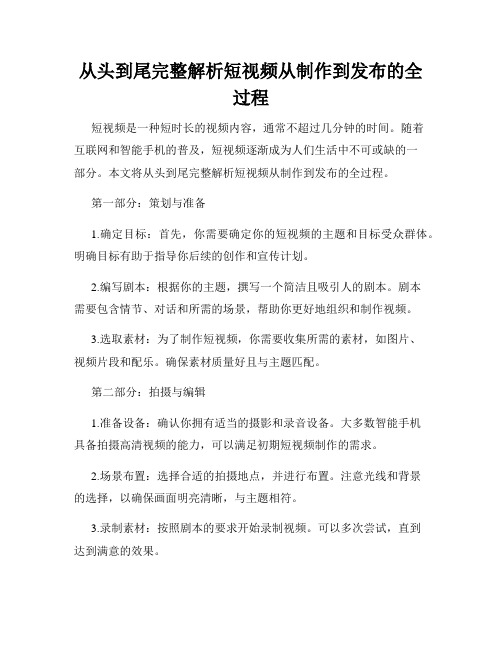
从头到尾完整解析短视频从制作到发布的全过程短视频是一种短时长的视频内容,通常不超过几分钟的时间。
随着互联网和智能手机的普及,短视频逐渐成为人们生活中不可或缺的一部分。
本文将从头到尾完整解析短视频从制作到发布的全过程。
第一部分:策划与准备1.确定目标:首先,你需要确定你的短视频的主题和目标受众群体。
明确目标有助于指导你后续的创作和宣传计划。
2.编写剧本:根据你的主题,撰写一个简洁且吸引人的剧本。
剧本需要包含情节、对话和所需的场景,帮助你更好地组织和制作视频。
3.选取素材:为了制作短视频,你需要收集所需的素材,如图片、视频片段和配乐。
确保素材质量好且与主题匹配。
第二部分:拍摄与编辑1.准备设备:确认你拥有适当的摄影和录音设备。
大多数智能手机具备拍摄高清视频的能力,可以满足初期短视频制作的需求。
2.场景布置:选择合适的拍摄地点,并进行布置。
注意光线和背景的选择,以确保画面明亮清晰,与主题相符。
3.录制素材:按照剧本的要求开始录制视频。
可以多次尝试,直到达到满意的效果。
4.整理和剪辑:将录制的素材导入到视频编辑软件中,进行剪辑和整理。
添加转场效果、字幕和音频效果等,使视频更加生动有趣。
第三部分:后期制作1.配乐和音效:选择适合你视频风格和主题的音乐和音效。
它们可以增强观众的情感共鸣和观看体验。
2.调色和特效:通过调整视频的色彩、对比度和亮度等参数,使其更加生动、美观。
如果需要,可以添加一些特效来增加视觉冲击力。
3.字幕和标题:根据需要,添加字幕和标题。
确保字幕清晰可读,并与视频内容相呼应。
4.导出和压缩:完成后,将视频导出为常见的视频格式,并进行压缩处理,以便更好地适应各种平台和设备。
第四部分:发布和推广1.选择合适的平台:根据你的受众群体和主题选择合适的短视频平台,如抖音、快手、YouTube等。
2.发布和分享:将你的短视频上传到所选平台,并分享到社交媒体平台、网站或其他渠道,扩大观众范围。
3.关注用户反馈:时刻关注观众的留言和反馈。
用pr制作一个视频的全过程

用p r制作一个视频的全过程Prepared on 22 November 2020用premiere cs3制作一个简易视频前期工作:了解各个面板的作用步骤一:打开软件,若是继续上次保存的操作,可以选择【打开项目】,若是从新做一个视频,就【新建项目】,输入好项目名称,然后在【有效预置模式】选择HDV 720p 25(这模式的规格是1280×720的分辨率,25帧每秒,适合于我们的手提式宽屏电脑的规格。
)选择好后按“确定”步骤二:导入素材,方法有两种,1、是在【项目】面板右击,选择导入。
2、点击【文件】-【导入】步骤三:把素材移动至【时间线】面板,图片或影片放在视频轨。
(视频轨是图层的原理的,在预览面板时候会发现视频轨2的内容会叠在视频轨1上面。
)步骤四:设置素材的参数值,例如是大小,持续的时间,旋转的角度。
先用鼠标选中素材,然后在【效果控制】面板修改就可以,或者在预览面板上也可以修改大小,在时间线上,可以通过拖动素材的边边修改持续时间。
步骤五:在素材上添加关键帧,(素材的运动根据关键帧的设置来运动)【效果控制面板】上,在需要添加关键帧的项目上点击一下前面的码表,然后在不同时间修改此项目的不同参数,会发现素材再不同时间会根据此项目的变化而变化。
步骤六:为素材添加【视频特效】或者是【视频切换效果】。
在【效果】面板里(一般在左下角),就能找到关于视频特效和视频切换效果的文件夹,里面有各种各样的效果,你可以选择自己喜欢的,拖进【时间线】的素材里。
添加【视频特效】后,会在效果控制的面板看见此项目,可以修改此项目的参数做出视频效果。
添加【视频切换效果】一般是在素材与素材之间。
步骤六:为视频添加字幕,可以执行【字幕】-【新建静态字幕】添加,或者在【项目】面板上右击,执行【新建项目】。
输入字幕名称,然后编制字幕,只要选好位置和字体,颜色等等就好了,然后点点在面板右上角的“叉叉”。
在【项目】面板就能找到字幕,然后字幕和普通素材的属性一样,可以随意修改。
视频制作与编辑掌握视频制作和编辑的流程和技巧

视频制作与编辑掌握视频制作和编辑的流程和技巧视频制作与编辑:掌握视频制作和编辑的流程和技巧随着社交网络和在线平台的发展,视频已成为一种流行的传媒形式。
无论是在商业领域还是在个人创作中,掌握视频制作和编辑的流程和技巧都变得非常重要。
本文将介绍视频制作和编辑的基本流程,以及一些实用的技巧,帮助读者更好地掌握视频制作和编辑的要领。
第一部分:视频制作流程1. 策划阶段:在开始制作视频之前,首先需要明确视频的目标和主题。
这包括确定视频的宣传对象、传达的信息以及所需的风格和情感。
在这一阶段,需要进行头脑风暴,制定一个详细的策划方案。
2. 脚本编写:脚本是视频制作的基础,它规定了每一个镜头的场景安排、主要对白和角色动作。
一个好的脚本应该具备引人入胜的故事情节和清晰的表达。
在编写脚本时,还需要注意时长和节奏,确保视频的流畅性。
3. 拍摄阶段:在拍摄阶段,需要准备好适当的摄影设备、场景和演员。
根据脚本安排,进行逐个镜头的拍摄。
注意摄影技术,使用合适的光线和角度,确保画面质量和美感。
在拍摄过程中,还需注意保持画面的稳定性和清晰度。
4. 后期制作:后期制作是视频制作过程中的关键环节。
这个阶段包括剪辑、特效、配乐和字幕等。
通过剪辑将不同镜头的画面衔接起来,创造出连贯的故事情节。
使用特效和字幕可以增强视频的表现力。
此外,选择适当的音乐和配乐也能够提升视频的效果。
第二部分:视频编辑技巧1. 剧情把控:在编辑视频时,要注意整体剧情的把控。
合理安排镜头的顺序和持续时间,使得故事情节流畅自然。
通常情况下,开始时的镜头宜短小精悍,吸引观众的注意力;接着逐渐展开情节,展示故事的起承转合;最后合理安排高潮和结尾。
2. 音频处理:音频是视频制作中不可忽视的一部分。
确保音频的清晰度和质量,调整音量合适,避免噪音干扰。
如果有需要,可以加入背景音乐或声效,提升观看体验。
3. 色彩调整:色彩是视频表现力的关键之一。
通过色彩调整,可以突出视频的主题和情感。
短视频拍摄+剪辑全流程实操教学步骤

短视频拍摄+剪辑全流程实操教学步骤拍摄和剪辑短视频的全流程实操可以分为几个主要步骤。
这些步骤涵盖了从前期准备到后期制作的所有环节:1. 确定主题和内容确定视频主题:选择你想要表达的主题,比如生活记录、教育内容、娱乐短剧等。
内容规划:根据主题策划视频内容,包括故事线、对话、场景等。
2. 前期准备设备准备:准备拍摄设备,如手机或相机,以及必要的辅助设备,如三脚架、麦克风等。
场景布置:如果需要,布置拍摄场景,包括灯光、背景等。
脚本撰写:撰写详细脚本,包括镜头设置、对白、行动指示等。
3. 拍摄过程镜头设置:根据脚本安排拍摄角度和镜头移动。
录音注意:确保录音清晰,避免噪音干扰。
多角度拍摄:尽可能从多个角度拍摄,以便在剪辑时有更多选择。
4. 剪辑制作素材整理:将拍摄的素材导入电脑,进行初步整理。
剪辑软件选择:选择合适的剪辑软件,如Adobe Premiere Pro、Final Cut Pro或其他。
剪辑过程:剪切与组合:根据脚本和剧情需求,对素材进行剪切和组合。
转场效果:添加适当的转场效果,使视频流畅。
色彩调整:调整视频色彩,增强视觉效果。
音频编辑:调整背景音乐和对话音量,确保音频清晰且和谐。
字幕添加:如果需要,添加字幕。
5. 最终检查与发布检查视频:播放整个视频,检查是否有遗漏或需要改进的地方。
格式转换:将视频转换为适合上传的格式和尺寸。
发布:上传到适合的平台,如抖音、微博、YouTube等。
附加建议持续学习:不断学习新的拍摄和剪辑技巧。
观众反馈:关注观众反馈,不断改进内容。
这个流程提供了一个基础框架,但每个步骤都可以根据具体情况进行调整和优化。
记得实践是最好的学习方式,通过不断尝试和练习,你的技巧会逐渐提升。
- 1、下载文档前请自行甄别文档内容的完整性,平台不提供额外的编辑、内容补充、找答案等附加服务。
- 2、"仅部分预览"的文档,不可在线预览部分如存在完整性等问题,可反馈申请退款(可完整预览的文档不适用该条件!)。
- 3、如文档侵犯您的权益,请联系客服反馈,我们会尽快为您处理(人工客服工作时间:9:00-18:30)。
教你视频制作全过程一:游戏录像篇1:如果你想做游戏视频,首先你需要懂得如何把游戏中的画面录下来。
下面这个链接就是教会你怎么录制游戏画面:/read-htm-tid-2205.html2:知道怎么录制游戏画面后,你就需要相应的工具了,以下就是你制作游戏录像所需的工具:(1):3D游戏录制软件(FRAPS2.50破解版):/read-htm-tid-3388.html(2):2D游戏录制软件(屏幕录像专家):/read.php?tid-13351.html(3):如果你的机器不支持FRAPS或者太卡,建议使用Game Cam(Game Cam是一款游戏实时录象工具,可以帮助你实时录制带声音的游戏电影,可以通过热键或简单的使用方法在游戏界面中使用,支持大多数的DirectX 7, 8, 9和OpenGL 游戏。
二:视频制作篇1:录制好了游戏画面之后,你需要把这些录像素材剪辑合成为完整的一部视频作品。
我在这里推荐大家使用Premiere 简称PR, 专业而且操作简便的影视剪辑工具。
为了让大家完整的了解从如何进行游戏录像开始,到如何使用Premiere进行剪辑。
视频教程下载地址:/thread-htm-fid-86.html(下载“Premiere基础使用教程”)。
2:在视频教程下载过程中,你也可以先看看图文的教程:(1):使用2D游戏画面,以及使用PR剪辑:/thread-htm-fid-75.html(2):使用FRAPS录制3D游戏画面,以及使用PR 剪辑:/thread-htm-fid-75.html三:视频渲染篇:上面的介绍如果你都明白了的话,你现在应该已经能够制作出属于自己的影视作品了,但是你也一定会为自己的影片输出来的效果不清晰和过于庞大而发愁吧,那么,你应该看看下面这个帖子,它会对你渲染(把影片输出的过程术语叫“渲染”)出高清晰的作品有所帮助。
/read.php?tid=4899四:作品上传篇:录制完游戏画面-》剪辑合成-》渲染输出,整个完成后,你的影视作品就完成了。
这时候你就可以考虑上传你的作品了~/read-htm-tid-3874.html五:转格式篇:如果你上传速度很慢(这是由于南北方电信的差异还有电信和网通之间的差异造成的),可以试着把你的作品转成较小的WMV格式,节省上传时间,但是画质的清晰度会受到损失。
1:具体介绍:2:如果上面的方法不行的话,可以这样做:(1):启动Windows Media 编码器9。
(2):选择“转换文件”,点击确定。
(3):选择你要转换的视频文件和输出目录,点击“下一步”。
(4):选择“windows media 服务器(流式处理)”,点击“下一步”。
5):编码选项,视频选择“多比特率视频”,音频选择“多比特率视频”。
总比特率选择:282Kbps。
(6):填写“标题”,“作者”等信息。
(7):点击“完成”开始转换,转换完就OK了,可以上传了!六:提高篇:如果你觉得PR的剪辑已经不能再满足你的需要,你还想制作更炫的视频,不单单需要剪辑,更需要特效合成的时候。
我推荐你使用affter effects(简称AE),功能强大的影视后期合成软件。
这是一个简单的AE入门教程:/thread-htm-fid-86.html AE常用插件下载(更新shine插件破解版下载):/read-htm-tid-18819.html 假如你的是AE6.0,而且也装在C盘的话,就是这个路径2:如果该插件没有安装程序,直接复制该插件到After Effects 6.0\Support Files\Plug-ins 里面如果你具有一定的3D软件使用技术的话,这一篇教程会为你制作个人或者工会的LOGO增色不少。
然后再放出大家需要的其他教程。
七:以下是大多数朋友们在实际制作中遇到的各种问题,我整理一下,希望对大家有用:1:输出视频会卡的为什么?/read-htm-tid-15984-fpage-3.html2:用PR编辑视频的时候,画面颤抖怎么办?设置输出文件类型为Micrsoft AVI3:关于PR无法显示中文的问题/read-htm-tid-17648.html 4:我的AE按“0”预览的时候为什么只能预览2秒钟??那是由于你的虚拟内存不够,请仔细观看教程进行调试。
5:如何解决视频素材屏幕大小不一的问题/read-htm-tid-18626.html 6:如果想给自己的视频加上字幕怎么做呢?/read-htm-tid-11375.html 7:画面抖动的原因/read-htm-tid-17661-fpage-3.html其他问题都不在一一列举!详细内容尽在视频格式知多少常言道:物以类聚,人以群分。
视频文件也不例外,细细算起来,视频文件可以分成两大类:其一是影像文件,比如说常见的VCD便是一例。
其二是流式视频文件,这是随着国际互联网的发展而诞生的后起视频之秀,比如说在线实况转播,就是构架在流式视频技术之上的。
一,影像格式(Video) E日常生活中接触较多的VCD、多媒体CD光盘中的动画……这些都是影像文件。
影像文件不仅包含了大量图像信息,同时还容纳大量音频信息。
所以,影像文件的“身材”往往不可小觑,动辄就是几MB甚至几十MB。
1、 AVI格式如果你是一名游戏玩家,应该会注意到很多游戏的片首动画都是AVI格式的吧。
比如很多人喜欢玩的《仙剑奇侠传》,片首那段极富中国传统色彩(青山、绿水、白鹭)的动画就是采用的AVI格式。
AVI有一个专业的名字,叫做音频视频交错(Audio Video Interleaved)格式。
它的背景不可小看,它是由Microsoft公司开发的一种数字音频与视频文件格式,原先仅仅用于微软的视窗视频*** 作环境(VFW ,Microsoft Video for Windows),现在已被大多数 *** 作系统直接支持。
AVI格式允许视频和音频交错在一起同步播放,但AVI文件没有限定压缩标准,由此就造就了AVI的一个“永远的心痛”,即AVI文件格式不具有兼容性。
不同压缩标准生成的AVI文件,就必须使用相应的解压缩算法才能将之播放出来。
我们常常可以在多媒体光盘上发现它的踪影,一般用于保存电影、电视等各种影像信息,有时它也出没于Internet中,主要用于让用户欣赏新影片的精彩片段。
常用的AVI播放驱动程序,主要有Microsoft Video for Windows或Windows 95/98中的Video 1,以及Intel公司的Indeo Video等等。
2、 MOV格式(QuickTime)QuickTime格式大家可能不怎么熟悉,因为它是Apple公司开发的一种音频、视频文件格式。
QuickTime用于保存音频和视频信息,现在它被包括Apple Mac OS、Microsoft Windows 95/98/NT在内的所有主流电脑平台支持。
QuickTime文件格式支持25位彩色,支持领先的集成压缩技术,提供150多种视频效果,并配有提供了200多种MIDI兼容音响和设备的声音装置。
新版的QuickTime进一步扩展了原有功能,包含了基于Internet应用的关键特性。
综上,QuickTime因具有跨平台、存储空间要求小等技术特点,得到业界的广泛认可,目前已成为数字媒体软件技术领域的事实上的工业标准。
3.MPEG/MPG/DAT格式大家对在电脑上看VCD都习以为常了吧?但你知道如何将那么多的音频和视频信息压缩到一张CD光盘中的吗?如果你曾打开过VCD光盘的文件,你会发现其中有一个MPEG的文件夹。
此时聪明的你一定会意识到VCD光盘压缩就是采用MPEG(可参考本报36期21版的内容)这种文件格式。
就是Moving Pictures Experts Group(动态图像专家组)的缩写,由国际标准化组织ISO(International Standards Organization)与IEC(International Electronic Committee)于1988年联合成立,专门致力于运动图像(MPEG视频)及其伴音编码(MPEG音频)标准化工作。
MPEG是运动图像压缩算法的国际标准,现已被几乎所有的计算机平台共同支持。
和前面某些视频格式不同的是,MPEG采用有损压缩方法减少运动图像中的冗余信息从而达到高压缩比的目的,当然这些是在保证影像质量的基础上进行的。
MPEG压缩标准是针对运动图像而设计的,其基本方法是:在单位时间内采集并保存第一帧信息,然后只存储其余帧相对第一帧发生变化的部分,从而达到压缩的目的。
MPEG的平均压缩比为50∶1,最高可达200∶1,压缩效率之高由此可见一斑。
同时图像和音响的质量也非常好,并且在微机上有统一的标准格式,兼容性相当好。
MPEG标准包括MPEG视频、MPEG音频和MPEG系统(视频、音频同步)三个部分, MP3音频文件就是MPEG音频的一个典型应用,而Video CD (VCD)、Super VCD (SVCD)、DVD (Digital Versatile Disk)则是全面采用MPEG技术所产生出来的新型消费类电子产品。
二,流式视频格式(Streaming Video format)音响技目前,很多视频数据要求通过Internet来进行实时传输,前面我们曾提及到,视频文件的体积往往比较大,而现有的网络带宽却往往比较“狭窄”,千军万马要过独木桥,其结果当然可想而知。
客观因素限制了视频数据的实时传输和实时播放,于是一种新型的流式视频(Streaming Video)格式应运而生了。
这种流式视频采用一种“边传边播”的方法,即先从服务器上下载一部分视频文件,形成视频流缓冲区后实时播放,同时继续下载,为接下来的播放做好准备。
这种“边传边播”的方法避免了用户必须等待整个文件从Internet上全部下载完毕才能观看的缺点。
到目前为止,Internet上使用较多的流式视频格式主要是以下三种:1、 RM(Real Media)格式RM格式是RealNetworks公司开发的一种新型流式视频文件格式,它麾下共有三员大将:RealAudio、RealVideo和RealFlash。
RealAudio用来传输接近CD 音质的音频数据,RealVideo用来传输连续视频数据,而RealFlash则是RealNetworks公司与Macromedia 公司新近合作推出的一种高压缩比的动画格式。
RealMedia可以根据网络数据传输速率的不同制定了不同的压缩比率,从而实现在低速率的广域网上进行影像数据的实时传送和实时播放。
这里我们主要介绍RealVideo,它除了可以以普通的视频文件形式播放之外,还可以与RealServer服务器相配合,首先由RealEncoder负责将已有的视频文件实时转换成RealMedia格式,RealServer则负责广播RealMedia 视频文件。
